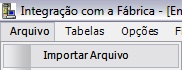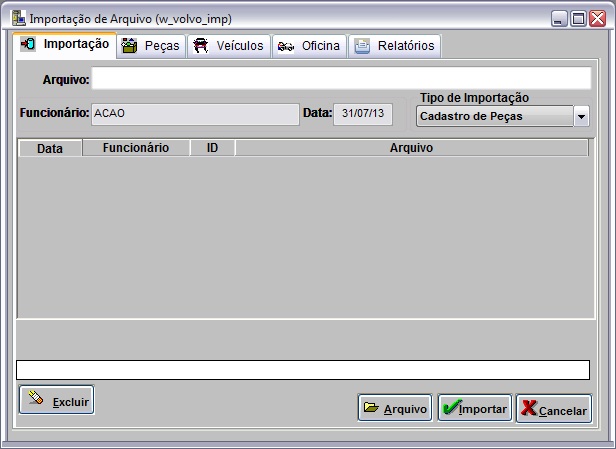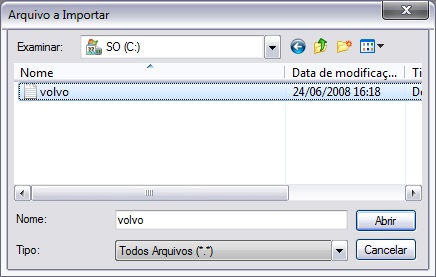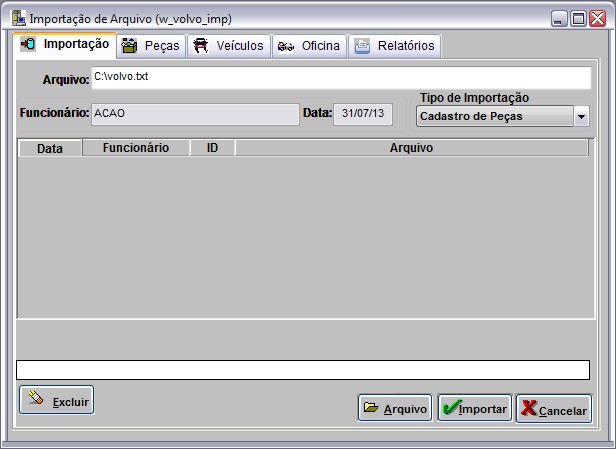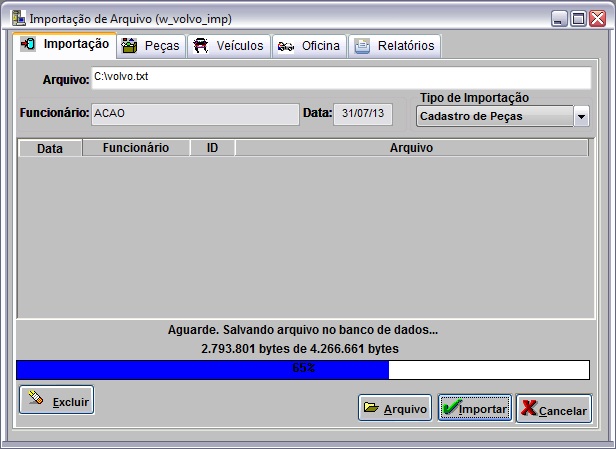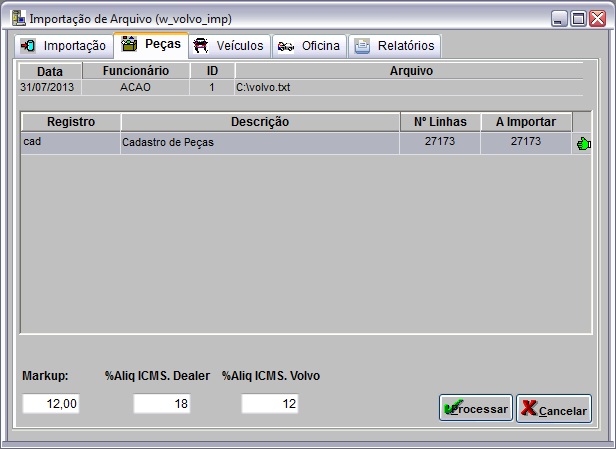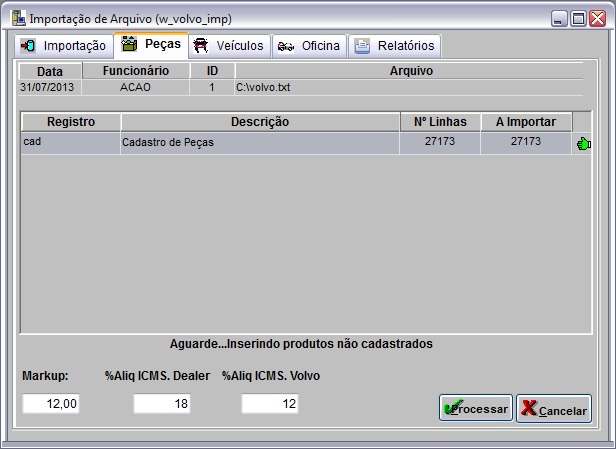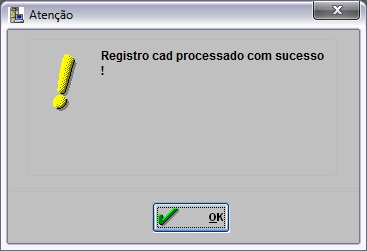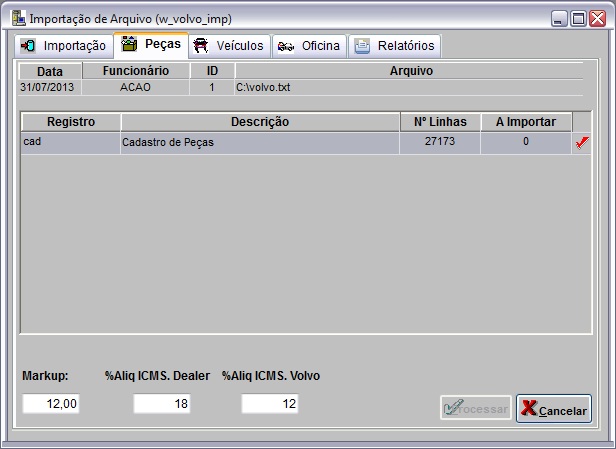De Dealernet Wiki | Portal de Soluçăo, Notas Técnicas, Versőes e Treinamentos da Açăo Informática
(âIntrodução) |
(âComo Realizar Importação de Cadastro de Peças) |
||
| Linha 19: | Linha 19: | ||
<p align="center">'''MĂDULO INTEGRAĂĂO FĂBRICA'''</p> | <p align="center">'''MĂDULO INTEGRAĂĂO FĂBRICA'''</p> | ||
| - | <p align="justify">Ao receber arquivo VOLVO, salve-o em um diretório no computador; importe | + | <p align="justify">Ao receber arquivo VOLVO, salve-o em um diretório no computador; importe arquivo e processe seus registros. As informaçÔes das peças (lista de preço, histórico de preço) serão cadastradas/atualizadas no sistema.</p> |
'''1.''' No menu principal clique '''Arquivo''' e '''Importar Arquivo'''; | '''1.''' No menu principal clique '''Arquivo''' e '''Importar Arquivo'''; | ||
Edição de 17h39min de 31 de julho de 2013
Tabela de conteĂșdo |
Introdução
Eventualmente a VOLVO envia arquivo Cadastro de Peças à Concessionåria para atualização. Esta importa suas informaçÔes através do sistema, que inclui automaticamente as peças e a lista de preços.
ConfiguraçÔes
CĂłdigo Unidade do Produto Cadastrado
Cadastro de Materiais Sequencial
Importando Cadastro de Peças
Como Realizar Importação de Cadastro de Peças
MĂDULO INTEGRAĂĂO FĂBRICA
Ao receber arquivo VOLVO, salve-o em um diretório no computador; importe arquivo e processe seus registros. As informaçÔes das peças (lista de preço, histórico de preço) serão cadastradas/atualizadas no sistema.
1. No menu principal clique Arquivo e Importar Arquivo;
2. Na janela Importação de Arquivo, selecione a opção Cadastro de Peças;
3. Informe DiretĂłrio e Nome do Arquivo ou clique Arquivo para selecionĂĄ-lo;
4. Selecione arquivo no diretĂłrio onde foi salvo e clique Abrir;
5. ApĂłs selecionar o arquivo clique Importar;
6. Processando importação;
7. Clique OK. Ir à aba Peças para registrar dados do arquivo importado no sistema;
8. Selecione a aba Peças e o Registro CAD;
9. Informe o Fator. Clique Processar;
(![]() ): indica que o arquivo estĂĄ pronto para ser importado.
): indica que o arquivo estĂĄ pronto para ser importado.
(![]() ): indica que o arquivo jĂĄ foi processado.
): indica que o arquivo jĂĄ foi processado.
10. Arquivo sendo processado;
11. Arquivo processado. Clique OK;
Nota:
- Na janela Importação de Arquivo clique Preview para visualizar informaçÔes de Cadastro de Peças e Imprimir para imprimir.
12. Na aba Peças da janela Importação de Arquivo o Ăcone (![]() ) mostra que o arquivo foi importado.
) mostra que o arquivo foi importado.
Arquivo:Impcadpecasvolvo17.jpg
Fórmulas para cålculo dos preços de Garantia presentes no Cadastro de Materiais na aba InformaçÔes Adicionais:
Valor Garantia =
((Vl_Aquisicao_Arquivo (posição 25,11) * (Fator_gar(Grupo Lucrat)*100)) + ((Vl_Aquisicao_Arquivo (posição 25,11) * (Fator_gar (Grupo Lucrat)*100) * 6.1) / 100))